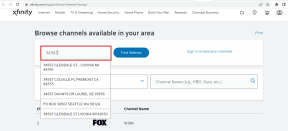Kuinka päivittää PS5 – TechCult
Sekalaista / / July 29, 2023
Hei pelaajat! Onko kaikki valmis, jotta voit nostaa tasoa, korjata vikoja ja avata uusia ominaisuuksia ja parannuksia PlayStation 5:een? Jos näin on, tartu ohjaimiin, sillä tässä artikkelissa opastamme sinua lataamaan ja päivittämään PS5:n Internetistä vikasietotilassa ja USB-tallennustilan avulla. Aloitetaan!

Sisällysluettelo
Kuinka päivittää PS5
Laitteisto- ja ohjelmistopäivitykset ovat tärkeitä varmistaaksesi konsolin sujuvan toiminnan. Se ei vain lisää edistymistä, vaan myös luotettavuutta. Usein Sony PlayStation 5 vastaanottaa järjestelmäohjelmistopäivityksiä ja ilmoittaa niistä käyttäjille. Jos automaattiset päivitykset eivät kuitenkaan ole käytössä, näemme tavat tarkistaa ja ladata ne.
Tapa 1: Internetin kautta
PlayStation 5 -konsolipäivityksen lataaminen Internetistä on helppoa. Tarvitset vain hyvän Internet-yhteyden.
1. Valitse aloitusnäytössä asetukset, jonka jälkeen Järjestelmä.
2. Napsauta Järjestelmä-välilehdellä Järjestelmäohjelmisto.
3. Valitse nyt Järjestelmäohjelmiston päivitys ja asetukset.
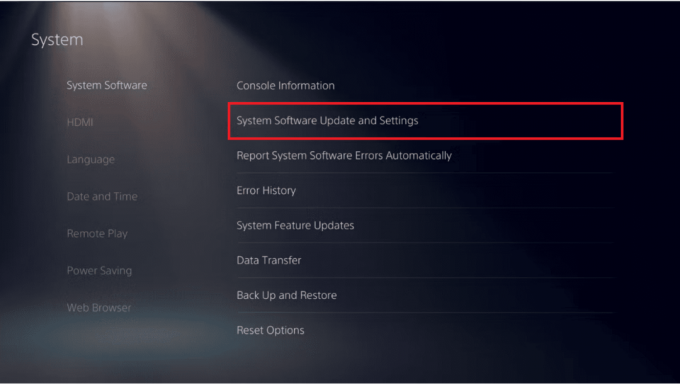
4. Valitse Päivitä järjestelmäOhjelmisto ja napsauta sitten Päivitä Internetin avulla.
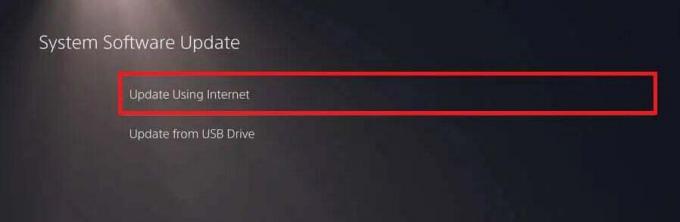
5. Jos löydät uuden päivityksen, valitse Päivittää vaihtoehto suorittaa lataus ja asentaa se.
Huomautus: Älä sammuta PS5:tä asennuksen aikana.
6. Kun päivitys on ladattu, PS5 käynnistyy automaattisesti uudelleen ja asentaa sen.
Lue myös: Kuinka jakaa PS5-kuvakaappauksia puhelimeen
Tapa 2: USB-tallennustilan kautta
Jos sinulla on ongelmia Internet-yhteyden kanssa tai et halua käyttää sitä päivityksiin, voit myös päivittää PS5:n manuaalisesti vikasietotilassa USB-tallennusaseman avulla.
Huomautus: Varmista, että varmuuskopioit kaikki tiedot, ennen kuin jatkat vaiheita.
Ensin meidän on alustettava USB-asema FAT32/exFAT-muotoon. Voit seurata opastamme osoitteessa 4 tapaa alustaa ulkoinen kiintolevy FAT32-muotoon. Noudata tämän jälkeen alla mainittuja vaiheita:
1. Liitä USB-asema tietokoneeseen ja siirry siihen Tiedostonhallinta.
2. Luo kansio nimeltä PS5 ja luo sen sisään alikansio nimeltä Päivittää.
3. Lataa uusin päivitys osoitteesta virallinen PlayStation-verkkosivusto.
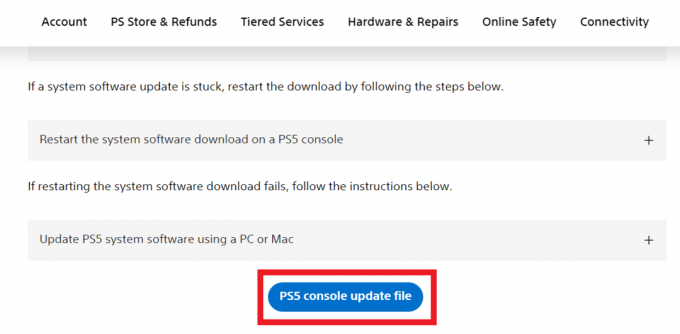
4. Tallenna ladatut PS5PÄIVITYS.PUP tiedosto tiedostoon PÄIVITTÄÄ USB-asemaan luomasi alikansio.
5. Irrota USB-asema tietokoneesta ja liitä se konsoliin.
6. Seuraa polkua: Järjestelmä > Järjestelmäohjelmisto > Järjestelmäohjelmiston päivitys ja asetukset.
7. Valitse Päivitä järjestelmäOhjelmisto ja napsauta sitten Päivitä Driven avulla.

Siinä kaikki! PS5:n pitäisi tunnistaa päivitystiedosto ja tehdä loput. Älä sammuta konsolia prosessin aikana.
Lue myös: Voitko käyttää PS5-ohjainta PS4:ssä?
Tapa 3: Vikasietotilan käyttäminen
Jos kohtaat ongelmia päivittämisessä yleensä Internetistä ja prosessi epäonnistuu toistuvasti, voit yrittää ladata päivityksen vikasietotilassa. Kun yrität päivittää konsolin vikasietotilassa, se kysyy, haluatko tehdä saman Internetin kautta vai käyttää USB-tallennuslaitetta. Voit valita minkä tahansa niistä. Käydään läpi molemmat menetelmät:
Tapa 3.1: Lataa päivitys Internetistä vikasietotilassa
Voit päivittää PS5:n vikasietotilassa Internetin kautta seuraavasti:
1. paina Virtanappi konsolin etupaneelissa sammuttaaksesi sen.
2. Paina nyt uudelleen ja pidä painettuna Virtanappi ja vapauta se toisen piippauksen jälkeen.
3. Liitä ohjain konsoliin ja paina PS-painike käynnistääksesi vikasietotilan.
4. Kun PS5 käynnistyy vikasietotilassa, valitse Päivitä järjestelmäohjelmisto.

5. Valitse seuraavassa ikkunassa Päivitä Internetin avulla.
6. Kun päivitys on tehty, Uudelleenkäynnistää konsoli.
Tapa 3.2: Lataa päivitys käyttämällä USB-tallennustilaa vikasietotilassa
PS5:n päivittäminen vikasietotilassa on samanlainen kuin normaalitilassa. Sinun tarvitsee kuitenkin vain käynnistää konsoli vikasietotilassa ennen päivityksen asentamista.
1. Seuraa vaiheet 1-5 alkaen Menetelmä 2
2. Käynnistä nyt PS5 sisään Turva tila.
3. Kun se on käynnistynyt, valitse Päivitä järjestelmäohjelmisto.
4. Valitse lopuksi Päivitys USB-tikulta.

Konsoli asentaa päivityksen USB-asemasta vain vikasietotilassa. Uudelleenkäynnistää sen kun prosessi on valmis.
Suositus: Kuinka päivittää PS5-ohjain PC: llä
Toivomme, että oppaamme auttoi sinua sujuvasti päivittää PS5-konsoli. Jos sinulla on meille kysyttävää tai ehdotuksia, ilmoita meille alla olevaan kommenttikenttään.
Henry on kokenut teknologiakirjailija, jonka intohimona on tehdä monimutkaisista teknologiaaiheista jokapäiväisten lukijoiden ulottuvilla. Yli vuosikymmenen kokemuksella teknologia-alalta Henrystä on tullut lukijoilleen luotettava tietolähde.